基于Windows的系统界面与交互设计
小型超市商品管理系统数据库实验报告

⼩型超市商品管理系统数据库实验报告数据库系统设计实验报告1.实验⽬的掌握数据库设计的基本⽅法和步骤,熟悉数据库设计各个阶段所要完成的任务和实施⽅法。
通过该实验更加清楚地了解数据库设计的过程。
2.实验原理和步骤利⽤数据库设计的4个阶段:需求分析(分析⽤户要求)、概念设计(信息分析和定义)、逻辑设计(设计实现)和物理设计(物理数据库设计)。
需求分析采⽤⾃顶向下,概念模型设计时采⽤⾃底向上的⽅法,即⾃顶向下地进⾏需求分析,然后再⾃底向上地设计概念结构,和⾃底向上的设计⽅法。
3.实验内容根据周围的实际情况,⾃选⼀个⼩型的数据库应⽤项⽬,并深⼊到应⽤项⽬中调研,进⾏分析和设计。
例如可选择⼈事管理系统、⼯资管理系统、教材管理系统和⼩型超市商品管理系统和图书管理系统等。
要求写出数据库设计报告。
在数据库设计报告中包括以下内容:(1)系统需求分析报告(2)概念模型的设计(E-R图)(3)关系数据模型的设计(4)对关系表的主键、外键及被参照表进⾏说明,对关系中数据的约束条件进⾏说明。
(5)⽤SQL语⾔建⽴该数据库。
(包括数据库、数据表的创建以及数据完整性的实施)(选作)实验指导1. ⼩型超市商品管理系统数据库的设计我们这边就以⼩型超市商品管理系统为例,介绍数据库的设计。
对于⼩型超市商品管理系统,要求:能对⼩型超市商场的商品进货、销售、库存等环节进⾏管理。
主要有:(1)能记录每⼀笔进货,查询商品的进货记录。
(2)能记录每⼀笔售货,查询商品的销售情况和销售记录。
(3)能记录顾客的购买信息。
(4)能查询某个⼚商或供应商的信息。
E-R图如下:转换为关系模式:供应商(供应商编号,供应商名称,供应商地址,电话,联系⼈)商品(商品号,供应商编号,名称,库存,进价,售价)顾客(顾客号,购货时间)售货(商品号,顾客号,销售数量,销售总价)2. 图书馆⽇常事务管理系统数据库的设计(1)图书馆⽇常事务管理系统功能简析图书信息维护:主要完成图书信息登记、修改、删除等操作。
操作系统的用户界面与交互设计
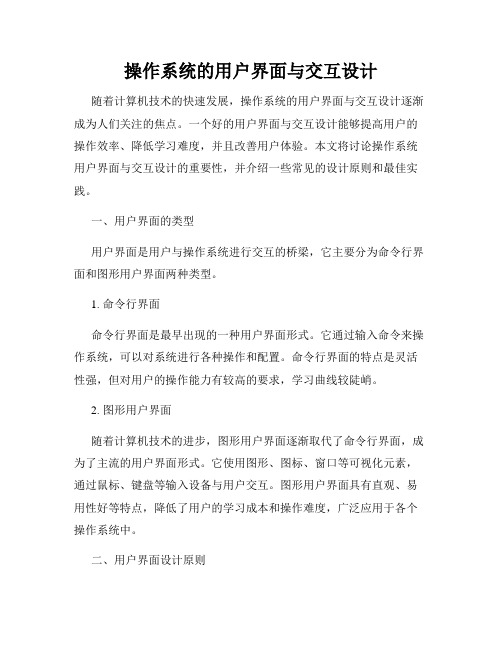
操作系统的用户界面与交互设计随着计算机技术的快速发展,操作系统的用户界面与交互设计逐渐成为人们关注的焦点。
一个好的用户界面与交互设计能够提高用户的操作效率、降低学习难度,并且改善用户体验。
本文将讨论操作系统用户界面与交互设计的重要性,并介绍一些常见的设计原则和最佳实践。
一、用户界面的类型用户界面是用户与操作系统进行交互的桥梁,它主要分为命令行界面和图形用户界面两种类型。
1. 命令行界面命令行界面是最早出现的一种用户界面形式。
它通过输入命令来操作系统,可以对系统进行各种操作和配置。
命令行界面的特点是灵活性强,但对用户的操作能力有较高的要求,学习曲线较陡峭。
2. 图形用户界面随着计算机技术的进步,图形用户界面逐渐取代了命令行界面,成为了主流的用户界面形式。
它使用图形、图标、窗口等可视化元素,通过鼠标、键盘等输入设备与用户交互。
图形用户界面具有直观、易用性好等特点,降低了用户的学习成本和操作难度,广泛应用于各个操作系统中。
二、用户界面设计原则一个好的用户界面设计应该具备以下几个原则:1. 简洁明了用户界面设计应该简洁明了,避免过多的冗余信息和复杂的操作流程。
无论是命令行界面还是图形用户界面,都应该力求简洁,让用户能够快速、直观地完成操作。
2. 一致性用户界面设计应该保持一致性,统一的界面风格能够提高用户的操作效率和体验。
在图形用户界面中,使用相似的图标、按钮样式等能够让用户更容易理解和使用系统。
3. 反馈机制用户界面设计应该提供及时和准确的反馈机制,让用户明确地知道他们的操作结果和当前系统状态。
例如,在图形用户界面中,鼠标的指针变化、按钮的按下状态等都是反馈机制的体现。
4. 易学性好的用户界面设计应该具备良好的易学性,让用户能够迅速上手并熟练使用系统。
界面布局的合理设计、操作流程的简化等都是提高易学性的重要手段。
三、交互设计的重要性除了用户界面的设计外,交互设计也是一个不可忽视的方面。
交互设计主要关注用户与操作系统的交互过程,它应该关注以下几个方面:1. 流畅的操作好的交互设计应该能够提供流畅的操作体验,让用户的操作流程简单、直观并且高效。
windows程序设计 (2)
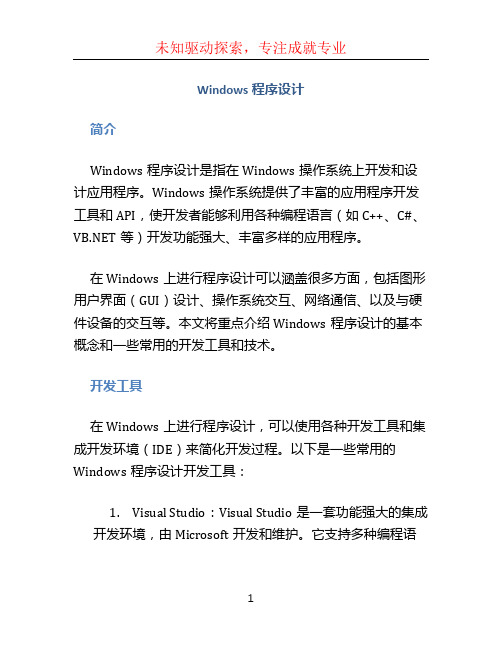
Windows程序设计简介Windows程序设计是指在Windows操作系统上开发和设计应用程序。
Windows操作系统提供了丰富的应用程序开发工具和API,使开发者能够利用各种编程语言(如C++、C#、等)开发功能强大、丰富多样的应用程序。
在Windows上进行程序设计可以涵盖很多方面,包括图形用户界面(GUI)设计、操作系统交互、网络通信、以及与硬件设备的交互等。
本文将重点介绍Windows程序设计的基本概念和一些常用的开发工具和技术。
开发工具在Windows上进行程序设计,可以使用各种开发工具和集成开发环境(IDE)来简化开发过程。
以下是一些常用的Windows程序设计开发工具:1.Visual Studio:Visual Studio是一套功能强大的集成开发环境,由Microsoft开发和维护。
它支持多种编程语言,包括C++、C#、Visual Basic等,并且提供了丰富的开发工具和调试功能。
2.Dev-C++:Dev-C++是一个免费开源的C++编程环境,它提供了一个简单易用的集成开发环境,并且可以方便地编译和调试C++程序。
3.Code::Blocks:Code::Blocks是一个开源的跨平台集成开发环境,支持多种编程语言,包括C++、C等。
它提供了丰富的插件和功能,可以方便地进行Windows程序设计。
除了以上列举的开发工具,还有其他一些可供选择的开发工具,开发者可以根据自己的需求和喜好来选择合适的工具。
Windows程序设计基础在进行Windows程序设计之前,了解Windows操作系统的基本概念和原理是非常重要的。
以下是一些Windows程序设计中常用的基础知识:1.Windows窗口:Windows窗口是Windows程序的基本界面单元。
每个窗口都有自己的窗口过程(WindowProcedure),用于处理窗口消息和事件。
2.控件和对话框:Windows程序中常用的GUI元素称为控件,如按钮、文本框、列表框等。
基于Windows的系统界面与交互设计
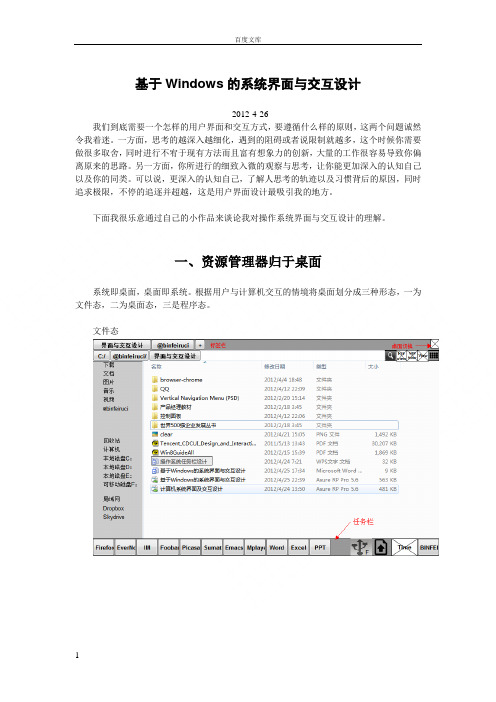
基于Windows的系统界面与交互设计2012-4-26我们到底需要一个怎样的用户界面和交互方式,要遵循什么样的原则,这两个问题诚然令我着迷。
一方面,思考的越深入越细化,遇到的阻碍或者说限制就越多,这个时候你需要做很多取舍,同时进行不宥于现有方法而且富有想象力的创新,大量的工作很容易导致你偏离原来的思路。
另一方面,你所进行的细致入微的观察与思考,让你能更加深入的认知自己以及你的同类。
可以说,更深入的认知自己,了解人思考的轨迹以及习惯背后的原因,同时追求极限,不停的追逐并超越,这是用户界面设计最吸引我的地方。
下面我很乐意通过自己的小作品来谈论我对操作系统界面与交互设计的理解。
一、资源管理器归于桌面系统即桌面,桌面即系统。
根据用户与计算机交互的情境将桌面划分成三种形态,一为文件态,二为桌面态,三是程序态。
文件态桌面态程序态窗口右上角的切换按钮的作用:1,文件态与桌面态相互切换2,当程序需要使用(打开或者上传)文件时,点击该按钮切换到文件态。
如下图所示,整个操作不会打开文件浏览对话框。
系统会记录程序上一次打开文件的所在目录,如果该目录在当前文件态中打开,则切换到相应标签,否则在新标签中打开该目录。
同时,用户可以切换到不同标签来选择文件,注意下图所标示出的变化,姑且称之为嵌入式对话框,它会在用户完成选择文件或者取消打开文件操作后消失。
取消打开文件有两种方式,一是取消按钮(黑色箭头指示),同时返回程序,而是右上角的切换按钮,取消并切换到桌面态。
小结一下,这样设计的目的是最大限度减少用户的操作和在不同窗口切换的频率,提高效率,增强系统的可预见性,对用户友好。
还有一个特性如下图所示:在文件态,用户可以一个标签拖拽到另一个标签上,使二者以分屏形式共享桌面空间,便于文件复制、比较等操作。
相比于Windows7分别拖拽两个窗口到左右两边,这种方法只需一次拖拽,而且鼠标动作幅度小很多。
二、控制面板归于程序我的做法是先将传统的desktop一分为三,看似使情况更复杂了,其实不然。
基于WPF的桌面应用程序设计与实现
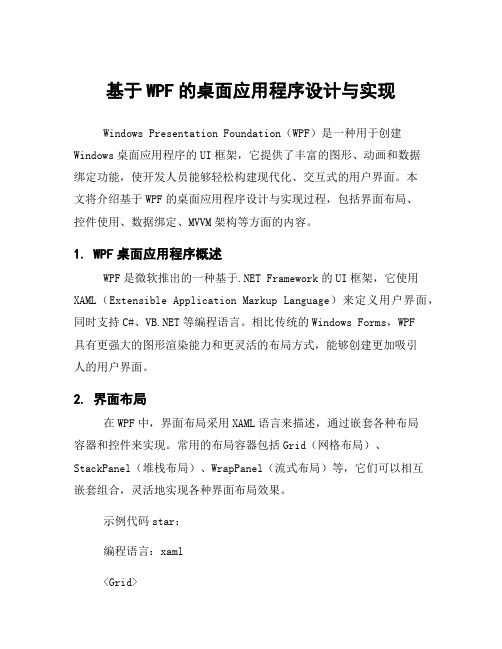
基于WPF的桌面应用程序设计与实现Windows Presentation Foundation(WPF)是一种用于创建Windows桌面应用程序的UI框架,它提供了丰富的图形、动画和数据绑定功能,使开发人员能够轻松构建现代化、交互式的用户界面。
本文将介绍基于WPF的桌面应用程序设计与实现过程,包括界面布局、控件使用、数据绑定、MVVM架构等方面的内容。
1. WPF桌面应用程序概述WPF是微软推出的一种基于.NET Framework的UI框架,它使用XAML(Extensible Application Markup Language)来定义用户界面,同时支持C#、等编程语言。
相比传统的Windows Forms,WPF具有更强大的图形渲染能力和更灵活的布局方式,能够创建更加吸引人的用户界面。
2. 界面布局在WPF中,界面布局采用XAML语言来描述,通过嵌套各种布局容器和控件来实现。
常用的布局容器包括Grid(网格布局)、StackPanel(堆栈布局)、WrapPanel(流式布局)等,它们可以相互嵌套组合,灵活地实现各种界面布局效果。
示例代码star:编程语言:xaml<Grid><StackPanel Orientation="Vertical"><TextBlock Text="Hello, WPF!" /><Button Content="Click Me" /></StackPanel></Grid>示例代码end上述代码演示了一个简单的界面布局,包含一个文本块和一个按钮,其中StackPanel用于垂直排列这两个控件。
3. 控件使用WPF提供了丰富多样的控件供开发人员使用,包括文本框、按钮、标签、列表框、下拉框等常见控件,同时也支持自定义控件的开发。
了解电脑操作系统的用户界面设计

了解电脑操作系统的用户界面设计在电脑操作系统中,用户界面设计扮演着至关重要的角色。
一个良好设计的用户界面可以提高用户的工作效率和体验,使得操作系统更易用。
本文将深入探讨电脑操作系统的用户界面设计,帮助读者更好地了解这一主题。
一、什么是电脑操作系统的用户界面设计电脑操作系统用户界面设计是指为了使用户能够与操作系统进行交互而设计的一系列图形化或文本化界面。
它提供了用户与操作系统及其应用程序之间的桥梁,使得用户可以通过点击按钮、拖拽文件等方式,执行各种操作。
二、用户界面设计的原则1. 一致性:用户界面的各个部分应该保持一致,包括图标、按钮、窗口等。
这样可以减少用户的学习成本,提高用户的熟悉度和操作效率。
2. 可视化:操作系统的用户界面应该尽可能以图形化方式呈现,通过图标、颜色、动画等元素增加可视化效果,使用户更直观地理解界面的功能和操作。
3. 简洁性:用户界面应该追求简洁,避免过多的复杂操作和冗余的信息展示。
简洁的用户界面能够提高用户的专注度和工作效率。
4. 易学性:用户界面的设计应该尽量符合用户的心理预期,遵循常用的交互习惯。
这样用户可以更快速地上手,并且降低出错率。
5. 可访问性:用户界面应该考虑到所有用户的需求,包括视觉障碍、听觉障碍等特殊群体。
通过提供辅助功能和界面自定义选项,使得所有用户都能够方便地使用操作系统。
三、不同操作系统的用户界面设计不同的操作系统在用户界面设计上有着各自的特点和风格。
1. Windows操作系统:Windows操作系统以图形用户界面为主,采用了窗口、菜单、图标等经典的界面元素。
它提供了直观的操作方式和多样化的视觉效果,用户可以通过鼠标点击和键盘输入等方式进行交互。
2. macOS操作系统:macOS操作系统也是以图形用户界面为主,与Windows相比,它更注重设计的精致和简洁。
菜单栏位于屏幕顶部,应用程序的窗口具有圆角和渐变的特色,给人一种时尚、优雅的感觉。
3. Linux操作系统:Linux操作系统以自由开放的精神受到许多开发者和技术爱好者的喜爱。
用户界面设计

用户界面设计用户界面设计是指设计师通过各种视觉和交互元素来创造用户与软件、网站或应用程序进行交互的界面。
一个好的用户界面设计能够提供良好的用户体验,使用户能够轻松地理解和操作软件或应用程序。
一、用户界面设计的重要性用户界面设计在现代科技发展中起着至关重要的作用。
一个好的用户界面设计能够提高用户的工作效率,减少用户的学习成本,增加用户的满意度。
同时,它也是一个产品或服务的门面,能够直接影响用户对产品或服务的第一印象。
二、用户界面设计的原则1. 简洁性:用户界面设计应该尽量简洁明了,避免过多的复杂功能和冗余信息。
简洁的界面能够减少用户的认知负担,提高用户的操作效率。
2. 一致性:用户界面设计应该保持一致性,即在不同的页面或模块中使用相似的布局、颜色和交互元素。
一致的界面能够让用户更容易理解和掌握系统的操作方式。
3. 可视化:用户界面设计应该注重可视化效果,通过图标、颜色和动画等元素来增强用户的交互体验。
良好的可视化设计能够吸引用户的注意力,提高用户的参与度。
4. 易学性:用户界面设计应该尽量简单易学,降低用户的学习成本。
设计师应该考虑用户的心理和认知特点,合理安排界面元素的布局和交互方式。
5. 反馈性:用户界面设计应该提供及时的反馈信息,告知用户他们的操作是否成功。
反馈信息可以通过文字提示、动画效果或声音等方式呈现,帮助用户更好地理解系统的运行状态。
三、用户界面设计的步骤1. 需求分析:在进行用户界面设计之前,设计师需要与用户和相关利益方进行需求分析,明确用户的期望和需求。
通过用户调研和访谈等方式,获取用户的反馈和建议。
2. 原型设计:设计师可以使用原型设计工具来创建用户界面的草图和交互模型。
原型设计能够帮助设计师更好地理解用户的需求,并与用户进行有效的沟通和反馈。
3. 界面布局:设计师需要合理安排用户界面的布局,包括导航菜单、内容区域和操作按钮等元素的位置和大小。
良好的布局能够提高用户的操作效率和体验。
windows窗体应用程序设计实验报告

windows窗体应用程序设计实验报告Windows窗体应用程序设计实验报告一、实验目的本次实验的主要目的是让学生掌握Windows窗体应用程序的设计方法和技巧,了解Windows窗体应用程序的基本结构和运行原理,能够熟练使用Visual Studio等开发工具进行程序设计和调试。
二、实验内容本次实验的主要内容包括以下几个方面:1. 熟悉Windows窗体应用程序的基本结构和运行原理。
2. 学习使用Visual Studio等开发工具进行程序设计和调试。
3. 设计一个简单的Windows窗体应用程序,实现基本的界面设计和功能实现。
三、实验步骤1. 熟悉Windows窗体应用程序的基本结构和运行原理。
Windows窗体应用程序是一种基于Windows操作系统的图形用户界面应用程序,它采用了Windows窗体技术,可以实现丰富的用户界面和交互功能。
Windows窗体应用程序的基本结构包括窗体、控件、事件等,其中窗体是应用程序的主界面,控件是窗体中的各种元素,事件是控件与用户交互的响应动作。
Windows窗体应用程序的运行原理是通过.NET Framework提供的Windows Forms 类库实现的,它可以在Windows操作系统上运行,并且可以与其他.NET应用程序进行交互。
2. 学习使用Visual Studio等开发工具进行程序设计和调试。
Visual Studio是一款强大的集成开发环境,可以支持多种编程语言和应用程序类型的开发。
在本次实验中,我们使用Visual Studio 进行Windows窗体应用程序的设计和调试。
具体步骤如下:(1)打开Visual Studio,选择“新建项目”,选择“Windows 窗体应用程序”,命名为“HelloWorld”。
(2)在窗体中添加一个标签控件,设置其文本为“Hello World!”。
(3)在窗体中添加一个按钮控件,设置其文本为“点击我”。
(4)在按钮的Click事件中添加代码,使得点击按钮时标签的文本发生变化。
- 1、下载文档前请自行甄别文档内容的完整性,平台不提供额外的编辑、内容补充、找答案等附加服务。
- 2、"仅部分预览"的文档,不可在线预览部分如存在完整性等问题,可反馈申请退款(可完整预览的文档不适用该条件!)。
- 3、如文档侵犯您的权益,请联系客服反馈,我们会尽快为您处理(人工客服工作时间:9:00-18:30)。
基于Windows的系统界面与交互设计
2012-4-26
我们到底需要一个怎样的用户界面和交互方式,要遵循什么样的原则,这两个问题诚然令我着迷。
一方面,思考的越深入越细化,遇到的阻碍或者说限制就越多,这个时候你需要做很多取舍,同时进行不宥于现有方法而且富有想象力的创新,大量的工作很容易导致你偏离原来的思路。
另一方面,你所进行的细致入微的观察与思考,让你能更加深入的认知自己以及你的同类。
可以说,更深入的认知自己,了解人思考的轨迹以及习惯背后的原因,同时追求极限,不停的追逐并超越,这是用户界面设计最吸引我的地方。
下面我很乐意通过自己的小作品来谈论我对操作系统界面与交互设计的理解。
一、资源管理器归于桌面
系统即桌面,桌面即系统。
根据用户与计算机交互的情境将桌面划分成三种形态,一为文件态,二为桌面态,三是程序态。
文件态
桌面态
程序态
窗口右上角的切换按钮的作用:
1,文件态与桌面态相互切换
2,当程序需要使用(打开或者上传)文件时,点击该按钮切换到文件态。
如下图所示,
整个操作不会打开文件浏览对话框。
系统会记录程序上一次打开文件的所在目录,如果该目录在当前文件态中打开,则切换到相应标签,否则在新标签中打开该目录。
同时,用户可以切换到不同标签来选择文件,注意下图所标示出的变化,姑且称之为嵌入式对话框,它会
在用户完成选择文件或者取消打开文件操作后消失。
取消打开文件有两种方式,一是取消按钮(黑色箭头指示),同时返回程序,而是右上角的切换按钮,取消并切换到桌面态。
小结一下,这样设计的目的是最大限度减少用户的操作和在不同窗口切换的频率,提高效率,增强系统的可预见性,对用户友好。
还有一个特性如下图所示:在文件态,用户可以一个标签拖拽到另一个标签上,使二者以分屏形式共享桌面空间,便于文件复制、比较等操作。
相比于Windows7分别拖拽两个窗口到左右两边,这种方法只需一次拖拽,而且鼠标动作幅度小很多。
二、控制面板归于程序
我的做法是先将传统的desktop一分为三,看似使情况更复杂了,其实不然。
通过这样的划分,我可以达到将操作系统完全隐藏在桌面下的目的。
对用户而言,操作系统是存在三种不同形态的桌面,在桌面态上你可以摆放你喜欢的小工具,或者像Windows8一样,动态磁贴,还可以横向滑动;在文件态可以很方便的管理所有的文件;在程序态,你可以设置背景图片(注意:这里的背景不同于桌面态的背景,而且不允许在这里放置图标),改变程序窗口大小和排列。
至此,实现的目标是系统隐藏于桌面,文件管理统一规范,余者皆为程序,程序定义为对文件、程序以及计算机硬件进行操作的方法,在系统中不对程序进行归类。
所以,无论是firefox、word、theme、默认程序设置、磁盘管理等皆是一个程序。
设置屏幕分辨率、调整声音、管理用户、任务管理器等等皆通过程序来实现。
从而实现控制面板归于程序。
从此,当有人向你询问耳机没声音时怎么设置时,你不用一遍一遍的说打开控制面板,找到Realtek音频管理程序(此处以realtek声卡为例),然后怎么着,你只消说打开Realtek
音频管理程序,再这般这般设置。
这一切的努力,只是为了让最大化的简化系统,是一般用户不用劳神费力去认识系统的各个方面,同时又能有效增强用户对系统的控制感,使系统的行为更直观可见,可预见。
那么对于高级用户,我们怎么满足他们对系统的要求呢?我们知道,像Windows这样的系统提供了很多系统管理配置命令以及组件。
在此,收益于Linux系统man命令给我的启发,我的解决方案是系统提供一个完整的帮助手册,便于用户搜索查询。
三、开始菜单归于任务栏
我认为,开始菜单的存在破坏了系统设计上的平衡,它过于强大,不受用户控制,因为更具干扰性。
同时,我认为,用户的自由是不可剥夺的,用户的选择高于系统,用户常用程序的优先级高于系统的设定。
我更倾向于程序从任务栏启动,这样也更加高效,现在需要改善的是任务栏对用户鼠标操作的响应。
通过从任务栏启动程序的方式,很大程度的削弱了开始菜单,然后我们可以通过效仿Mac OS X的launchpad来完全取代开始菜单。
我不赞成像Windows8那样将程序固定在桌面上,搜索时大量的图标挤满桌面。
桌面空间是宝贵的,完全由用户控制。
四、无差别运动
其实,上面的将控制面板归于程序,以及开始菜单归于任务栏,就是无差别运动的一部分。
无差别运动的价值观核心在于直观,提倡直接操作。
它改变了很多我们在使用计算机过程中形成的观点,但是这种改变又是易于理解和接受的。
在Linux中,一切皆文件。
在这里,文件的操作是无差别的,都可以通过拖拽来实现。
而且更重要的时观念上的改变,比如说,对于一个word文档,它可以被拖拽至word程序、回收站、可移动磁盘、压缩文件、打印机、刻录机、某个网盘空间、蓝牙、红外、局域网共享、某个文件夹、邮件程序、google翻译等等,在这些情境中,word文档作为输入,word
程序等作为目标,是无差别的。
差别在于不同的目标导致不同的结果,但它们在作为一个操作的目标这一点上是无差别的。
这一理念影响下的设计结果就是,在桌面的文件态中,整个界面的布局从上到下,从左到右是标签栏、地址栏、导航栏、文件视图、任务栏。
没有工具栏,唯一遗留的是新建文件夹这个方法,至于搜索、预览、查看(隐藏文件、扩展名)、图标/列表视图的切换,是对视图的调整,并不会增减文件或文件数量。
那么,工具栏的元素在哪呢,在任务栏里。
可以直接将文件拖拽到任务栏图标上,也可以先选择文件,然后点击任务栏图标。
任务栏图标包括常规的程序,如7zip、word、ie、mplayer、picasa,也包含可移动磁盘、打印机、与计算机链接的其他设备,还包含用户使用的网络存储服务等。
一个典型的应用场景是,你要向firefox的google图片搜索网页上传图片搜索,有两种方法供你选择。
一,像上面的Sumatra PDF打开文件一样,桌面切换到文件态,嵌入对话框。
二是,你可以把网页中上传文件的图标按钮拖拽到任务栏,便于你重复使用该功能(需要系统、浏览器支持)。
我是金山快盘的用户,我相信如果能直接向任务栏的金山快盘图标拖拽文件实现上传会是个不错的功能。
附上Axure RP原型及源文件。
窗口最大化、最小化、关闭等操作没有实现,而且不支持拖拽(Axure RP 不支持)。
源文件原型。
